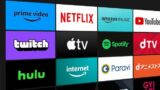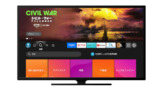Fire TV を再起動する3つの方法(調子が悪い時は基本これで直ります)

プライムビデオなどの動画見放題サービスを視聴するために Amazon Fire TV や Fire TV Stick を使用していると、突然動作が重くなったり、表示がおかしくなったり、動かなくなったりすることがあります。
私の Fire TV Stick も突然ネットワークに繋がらなくなり見れなくなったことが何度かありました。そういった時は Fire TV を再起動すると直りました。
今回は、Amazon の Fire TV がエラーなどで調子が悪い時に使える、Fire TV を再起動する方法を3つ紹介します!
当ブログはAI学習禁止(無断使用禁止)です。
Fire TV を再起動する3つの方法
方法1:リモコンで端末を再起動
まず、一番簡単な方法から紹介! Fire TVに付属しているリモコンを使って再起動する方法です。

Fire TV のリモコンの「選択ボタン」と「再生/一時停止ボタン」を長押しします。
だいたい8秒ほど長押しすると「Amazon Fire TV をシャットダウン(電源をオフに)しています」と表示され、画面が暗くなり再起動が始まります。
再起動が始まったらボタンの長押しをやめましょう。
しばらく待っていると、1~2分程度でFire TV の再起動が完了し、ホーム画面が読み込まれます。
音声認識ボタンがあるリモコン、ないリモコン、ともにやり方は同じです。
Alexa対応音声認識リモコン(第2世代) 以降でも再起動のやり方は同じです。紛らわしいですが、リモコン左上の電源ボタンを押してもFire TVの再起動は出来ないのでご注意ください。
方法2:メニューから再起動
Fire TV 付属のリモコンが手元になく、スマートフォンなどの「Fire TV リモコン」アプリから Fire TV を操作している場合、上記の方法は使えません。
その場合はFire TVのメニューから再起動しましょう。
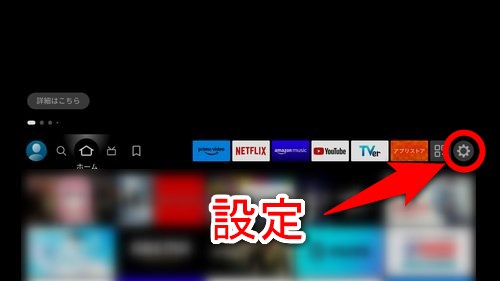
画面上に表示されているメインメニューから「設定」(歯車アイコン) を選び、下に表示された 「マイFire TV」(My Fire TV) から「再起動」と進めることでFire TVの再起動が可能です。
方法3:強制終了からの再起動
Fire TVのリモコンもリモコンアプリもない場合や、操作入力を受け付けてくれない時は電源を切ってFire TVを強制終了し再起動しましょう。
Fire TV には電源ボタンがないので、Fire TVに刺さっている電源コードを抜くことでFire TVを強制終了します。
再起動をするには、Fire TVの電源コードを再度差します。ホーム画面が読み込まれればFire TVの再起動は完了です。
この方法は、あくまでも最終手段です。あまり頻繁にやると、Fire TVが壊れかねないので注意して下さい。
Fire TV はスリープからの復帰時に固まりやすい
以上が、Amazon の Fire TV を再起動する3つの方法のまとめです。調子が悪い状態を直し、プライムビデオなどの見放題サービスを使える状態にしましょう。
Fire TV はスリープ状態からの復帰時、スクリーンセーバーからの復帰時に動作がもたついたり、反応が遅れたりすることが多く、「固まったのかな?」「動かなくなったのかな?」と勘違いしてしまうような動作をしてしまうことがあります。
しばらく待っていると普通に操作できるようになりますので、動きが悪くてもすぐに再起動せず、動作が安定するまでしばらく待ってみるのもアリだと思います。
とはいうもののAmazon Fire TV も消耗品。再起動を頻繁にしなくてはならないくらい調子が悪いなら新しいのに買い替えたほうがいいかも知れません。購入して3年以上経っているなら買い替えを検討してみましょう。
新登場 Fire TV Stick 4K Max – Alexa対応音声認識リモコン(第3世代)付属 | ストリーミングメディアプレーヤー